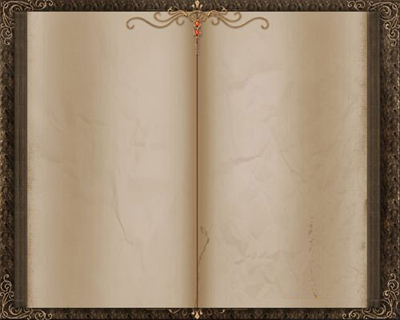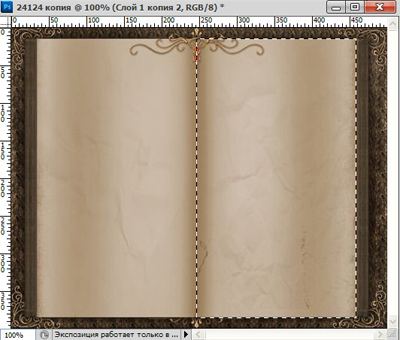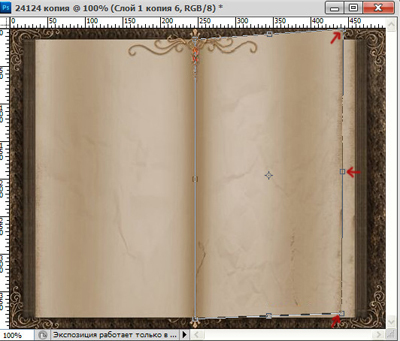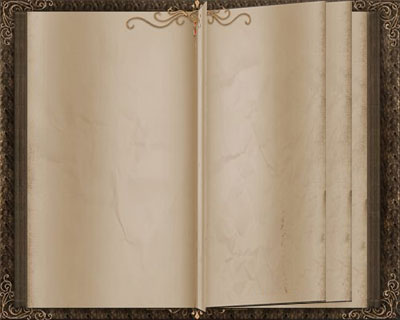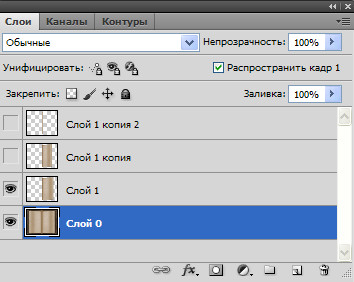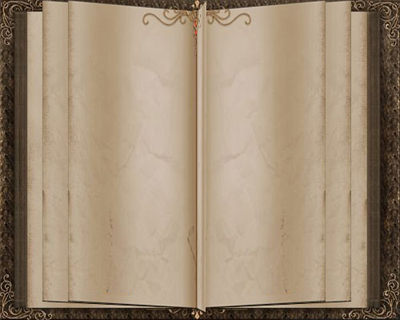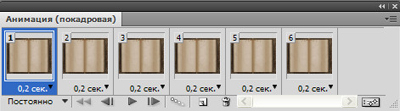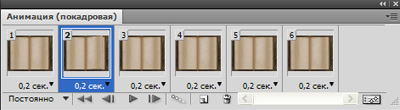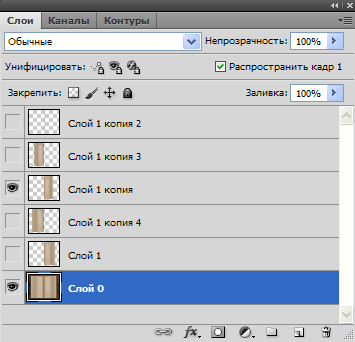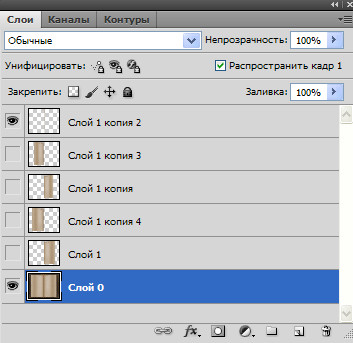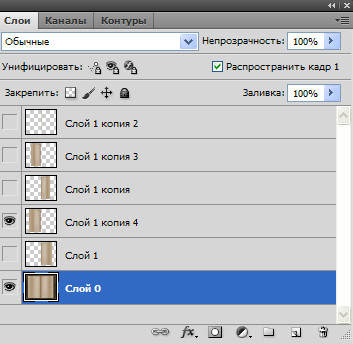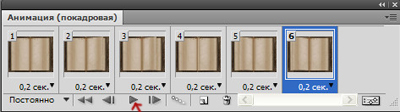-Рубрики
- PAINT. NET (24)
- Книги (10)
- Красота (4)
- Уход за руками (4)
- Йога (2)
- Календарь (1)
- Мода. Сочетание цветов (1)
- Дыхание (1)
- Танцы (0)
- ## (4)
- 14 февраля (14)
- 23 Февраля (43)
- 8 марта (17)
- BluffTitler 13.0 (5)
- COREL (18)
- Flash Аннимация (18)
- Футажи (2)
- Gimp (17)
- HTML (7)
- Photoshop (602)
- Бродилка (2)
- Photoshop CS6 (2)
- Футажи (1)
- Анимация (28)
- Анимация для телефона (2)
- Бесшовные фоны (7)
- Блестяшки (1)
- Глиттеры (12)
- Декор (11)
- Делаем открытку (2)
- зимнее (2)
- Картинки (13)
- Кисти (29)
- Клипар Пасха (4)
- Клипарт (124)
- Клипарт Бабочки (1)
- Клипарт Грибы (2)
- Клипарт Новогоднее (19)
- Клипарт осенний (12)
- Клипарт Пары (1)
- Клипарт Цветы (17)
- Коллажи (26)
- Маски (20)
- Плагины (1)
- Разделители (2)
- Рамки (10)
- Рамочки для фото (1)
- Скрап-набор (38)
- Создание коллажей (6)
- Стили (3)
- Текстуры "Боке" (4)
- Уроки (102)
- Фильтры и плагины (28)
- Фоны (42)
- ProShow Producer (11)
- Sony Vegas (7)
- Sothink SWF Quicker (1)
- Аквариум (1)
- Арт Терапия (1)
- Барджелло (0)
- Вышивка (30)
- Восточное (4)
- Сашико (3)
- Вязание (1965)
- Мохер (19)
- Варежки (8)
- Безотрывное вязание (3)
- Книги (1)
- Пэчворг спицами (1)
- Жакет Кардиган (199)
- Жилет (38)
- Журналы (94)
- Носки, тапочки (30)
- Перевод терминов (3)
- Платья (4)
- Пледы (9)
- Реглан (39)
- Техника вязания (63)
- Узоры (211)
- Шали, шарфы (373)
- Шапки (112)
- Юбки (17)
- Вязание крючком (70)
- Генераторы (13)
- Гидропоника (1)
- Гороскоп (46)
- Дизайн (16)
- Для котиков (16)
- Журналы (6)
- Игрушки (58)
- Котики (13)
- Обезьянка (3)
- Игрушки вязанные (224)
- Из картона (7)
- Картинки (6)
- Квиллинг (3)
- Кино (45)
- Компьютер (46)
- Конфетные букеты (58)
- Косметика (2)
- Коты (127)
- Куклы (21)
- Кулинария (350)
- Заготовки (38)
- Рыба (3)
- Из тыквы (1)
- Мясо (6)
- Наливки (2)
- Пироги (39)
- Роллы (1)
- Салаты (40)
- Любовь (17)
- Макияж (4)
- Мастер-класс (9)
- Мягкая игрушка Змеи (1)
- Мебель (24)
- Медицина (220)
- Позвоночник (6)
- Суставы (2)
- COVIN-19 (2)
- Холестерин (1)
- Мозила Уроки (1)
- Мудрые мысли (9)
- Музыка (9)
- Новый Год (87)
- Змеи (4)
- Собаки (2)
- Оригами (63)
- Оформление дневника (302)
- HTML коды (17)
- Таблицы (2)
- Бродилка (28)
- Надписи (14)
- Одноклассники (1)
- Плеер (7)
- Плейкаст (1)
- Пробные рамки (23)
- Рамки День Рождения (4)
- Смайлики (9)
- Создание рамок (104)
- Часики для блога (2)
- Пасха (16)
- Пластиковые бутылки (32)
- Коробочки (7)
- Плетение из газет (5)
- Поздравления (1)
- Программы (139)
- Психология (33)
- Пэчворг (772)
- Журналы (205)
- Барджелло (35)
- Блок Флик-фляк (11)
- Дрезденская тарелка (10)
- Книги (9)
- Одеяло (9)
- Кошки (8)
- Апликация (7)
- Звезда охотника (6)
- Блок "Заснеженные горы" (6)
- Техника Соты (5)
- Блок "Вертушка" (3)
- Блок "След улитки" (2)
- Шестиугольники (2)
- Блок Колодец (2)
- Блок Кафедральные окна (2)
- Блок "Летящие гуси" (1)
- Блок Алмазный блок (1)
- Зиг За Забор (1)
- Витражи (1)
- Бло к "Вплетенные звезды" (1)
- Блок "Циклон" (1)
- Крейзи (1)
- Плетенка (1)
- Блок Мерцающие звезды (1)
- Шитьё по бумаге (1)
- Блок Star-Struck (1)
- Блок "Шторм на море" (3)
- Инструмент (7)
- Прихватки (25)
- Разрезалки (7)
- Стёжка (47)
- Религия (2)
- Рено Логан (1)
- Рукоделие-разное (79)
- Игрушки кофейные (6)
- Бисероплетение (3)
- Журналы (1)
- Чайный домик (1)
- Апликация (1)
- Вышивка лентами (10)
- Канзаши (4)
- Квиллинг (1)
- Коврики из треугольников (1)
- Кукла- закатка (5)
- Мандалы (2)
- Прихватки крючком (2)
- Шары кимекоми (3)
- Шары темати (3)
- Сад (175)
- Защита от вредителей (4)
- Цитрусовые (1)
- Идеи для сада (1)
- Обрезка деревьев (2)
- Подкормки (11)
- Розы (5)
- Цветы (13)
- Советы (5)
- Стихи (6)
- Строительство (1)
- Сумки, кошельки (141)
- Джинсовые (4)
- Рюкзак (20)
- Танцы (2)
- Упаковка бутылок (4)
- Фен-шуй (6)
- Флорариум (1)
- Флористика (5)
- Флористика (1)
- Украшение бутылок (1)
- Фоны бесшовные (25)
- Фото (6)
- Фракталы (4)
- Уроки (3)
- Программы (1)
- Ходьба (1)
- Цветовой круг (3)
- Цветы (19)
- Хризантемы (1)
- Цветы в глицерине (1)
- Цветы из бумаги (24)
- Цветы из лент (14)
- Цветы крючком (8)
- Шитьё (377)
- LADY BOUTIQUE (32)
- Оверлок (1)
- Брюки (14)
- Бурда (2)
- Головные уборы (1)
- Литература (20)
- Прихватки (9)
- Тапочки (4)
- Шторы (42)
- Шкатулки (26)
- Шкатулки, коробочки (43)
- Шкатулки-комодики (21)
- Юмор (10)
-Музыка
- Давай попробуем вернуть...
- Слушали: 21576 Комментарии: 0
- Tony Braxton - Unbreak My Heart
- Слушали: 91713 Комментарии: 0
- Пусть вам повезет в любви...
- Слушали: 19796 Комментарии: 0
- Bertie Higgins - Casablanca
- Слушали: 147399 Комментарии: 0
-Поиск по дневнику
-Подписка по e-mail
-Постоянные читатели
-Сообщества
-Статистика
Записей: 6705
Комментариев: 235
Написано: 7006
Листаем альбом. Анимация от "В стране фотошопа" |
Листаем альбом.
15.03.2012 | Автор: admin
Анимация gif в фотошопе очень увлекательный процесс. Когда смотришь и восхищаешься чужими творениями , кажется, что анимация gif- это очень сложно . На самом деле все не так страшно, только нужно побольше внимания при создании анимации. Сейчас сделаем анимацию перелистывания страниц. Я нашла картинку альбома с чистыми страницами. Вот его и будем листать.
1-Файл-открыть.
2-На вертикальной панели инструментов выбрать инструмент "прямоугольная область "
3-Редактирование-трансформирование-искажение. Исказить страницу так:
На панели параметров нажать на "галочку" (применить). 4-Слой-создать дубликат слоя. Этот слой тоже нужно деформировать. 5-Редактирование-свободное трансформирование. Страницу уменьшить только по ширине.
6-Слой-создать дубликат слоя. И этот слой искажаем. 7-Редактирование-трансформирование-искажение. Здесь уменьшить по ширине и потянуть немного внизу.
Одна сторона страниц готова.
Теперь нужно сделать страницы для левой стороны. Будем просто копировать готовые страницы. В окне слоев отключить глазки на слоях (кликнуть по глазку), кроме слоя 0 и слоя 1.
8-Активировать слой 1, кликнуть по нему правой кнопкой мышки и выбираем , в появившемся окне, "создать дубликат слоя". 9-Редактирование-трансформирование-отразить по горизонтали.
10-На панели инструментов выбрать " перемещение"
11-Включить глазок на слое 1 копия ( кликнуть по месту,где был глазок ), активировать слой и,кликнув по нему правой кнопкой мыши, выбрать создать дубликат слоя. 12-Редактирование-трансфомирование-отразить по горизонтали. 13-Переместить страницу влево. 14-Включить глазок на верхнем слое. Этот слой дублировать не надо. Теперь альбом выглядит так:
Переходим к анимации. В окне слоев выключить все глазки, кроме нижнего слоя. 15-В окне анимации в первом кадре поставить время 0,2 сек. и , нажимая на кнопку создания кадров, сделать 6 кадров. 16-Кликнуть по второму кадру и в окне слоев включить глазок на слое 1. 17-Кликнуть по третьему кадру, а в окне слоев выключить глазок на слое 1 и включить слой 1 копия. 18-Кликнуть по четвертому кадру, а в окне слоев выключить глазок на слое 1 копия и включить слой 1 копия 2. 19-Кликнуть по пятому кадру, в окне слоев выключить глазок на слое 1 копия 2 и включить слой 1 копия 3.
20 -Кликнуть по последнему кадру ,в окне слоев выключить глазок на слое 1 копия 3 и включить слой 1 копия 4.
Теперь в окне анимации нажать на пуск. Анимация gif готова и можно любоваться своим творением.
21-Файл-сохранить для Web и устройств . (В фотошопе cs2- файл-сохранить оптимизированный как). Сохранить в gif. Созданным альбомом можно воспользоваться в дальнейшем, поместить на страницы фотографии. Только, для этого его нужно сохранить в psd. Файл-сохранить. 
 |
| Рубрики: | Photoshop/Анимация |
| Комментировать | « Пред. запись — К дневнику — След. запись » | Страницы: [1] [Новые] |